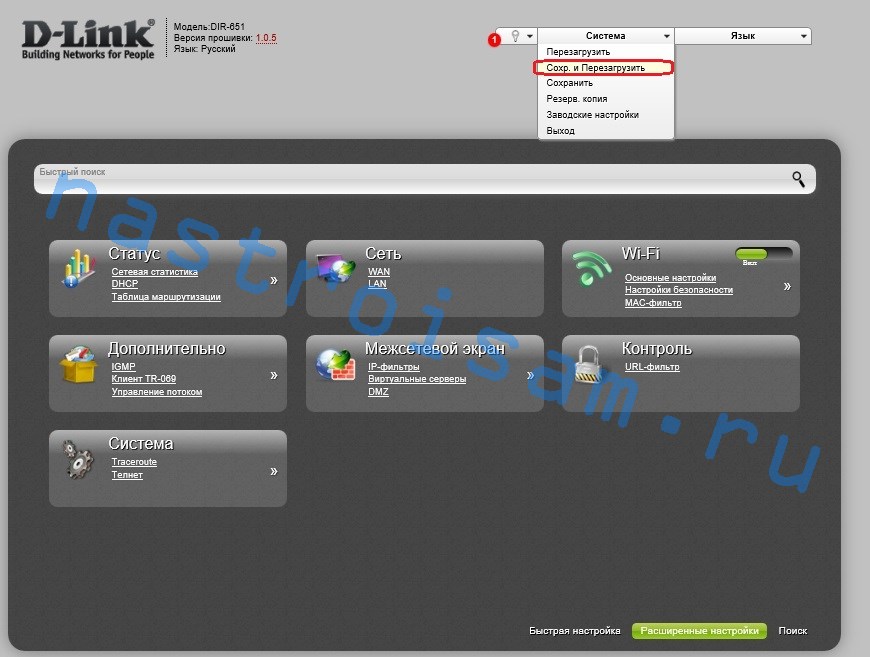Прошивка роутера D-Link DIR-300 NRU B7
Необходимость в прошивке роутера возникает только в тех случаях, если требуется восстановление его работы или разработчики аппарата выпустили обновление, добавляющее множество разнообразных функций и имеющее исправления программного обеспечения. Тогда пользователю нужно вручную зайти в настройки маршрутизатора и поставить новую прошивку одним из доступных методов. Касается это и модели D-Link DIR-300 NRU B7.
Устанавливаем прошивку для роутера D-Link DIR-300 NRU B7
Перед началом выполнения действий сразу хотим отметить, что модель D-Link DIR-300 NRU B7 отличается от обычного DIR-300 или других спецификаций, поэтому перед установкой файлов внимательно изучите надписи на наклейках роутера, чтобы случайно не поставить неподходящую прошивку. Если вас интересует обновление модели DIR-300, советуем ознакомиться с отдельной статьей на эту тему, перейдя по указанной ниже ссылке.
Читайте также: Прошивка роутера D-Link DIR-320
Способ 1: Удаленное обновление
В веб-интерфейсе маршрутизатора присутствует функция, позволяющая обновить прошивку удаленно либо же просто в автоматическом режиме, где все файлы будут загружены со специального официального сервера.
- Откройте браузер, чтобы перейти в веб-интерфейс, введя
192.168.1.1или192.168.0.1, что зависит от настроек роутера. - Далее появится всплывающая форма для ввода логина и пароля доступа к меню управления маршрутизатором. По умолчанию в каждое поле нужно ввести
admin, если до этого сам пользователь не изменял данные. - Сразу же рекомендуем изменить язык интерфейса на русский, чтобы не возникало проблем с пониманием названий разделов и вкладок.
- Перейдите в категорию «Система» и откройте «Обновление ПО».
- Здесь запустите автоматическую проверку обновлений, щелкнув по соответствующей кнопке.
- Подтвердите запуск проверки, ознакомившись с уведомлением о том, что это может занять некоторое время.
- Ожидайте завершения поиска.
- После этого нажмите на «Применить настройки», чтобы инсталлировать новую версию прошивки.

- Если вы желаете в дальнейшем автоматически получать обновления, рекомендуется отметить галочкой пункт «Проверять обновления автоматически» и вписать в поле адрес
fwupdate.dlink.ru.
По завершении инсталляции всех новых файлов роутер будет перезагружен. Если этого не произошло, отправьте устройство на перезапуск самостоятельно, нажав на соответствующую кнопку на корпусе или в веб-интерфейсе.
Способ 2: Локальное обновление
Второй способ подразумевает собственноручную загрузку файлов и их дальнейшую установку. Компания D-Link выкладывает на своем FTP-сервере всю необходимую информацию, поэтому найти BIN-файл прошивки не составит труда. Единственное условие — все действия должны производиться с компьютера, подключенного к роутеру напрямую через LAN-кабель, чтобы при этом не разрывалось соединение и оборудование не было отключено.
Перейти на официальный сервер компании D-Link
- Откройте каталог с файлами D-Link, перейдя на указанный выше FTP-сервер.
 Там через поиск, который всплывает нажатием на Ctrl + F, найдите модель D-Link DIR-300 NRU B7 и перейдите в корневую директорию.
Там через поиск, который всплывает нажатием на Ctrl + F, найдите модель D-Link DIR-300 NRU B7 и перейдите в корневую директорию. - Отыщите папку «Firmware».
- Выберите одну из доступных версий, после чего начнется автоматическая загрузка.
- Ожидайте завершения загрузки файла с прошивкой и переходите далее.
- Переместившись в веб-интерфейс так, как это было показано ранее, переходите к добавлению файла ПО.
- В обозревателе найдите и откройте нужный элемент.
- Убедитесь в том, что файл был успешно выбран, а затем щелкните на «Обновить».
Вся процедура прошивки роутера D-Link DIR-300 NRU B7 заключается лишь в поиске и установке необходимых файлов. Первый способ будет оптимален для тех, кто хочет получить самую последнюю версию обеспечения, а второй позволит выбрать любую сборку прошивки.
Мы рады, что смогли помочь Вам в решении проблемы.
Опишите, что у вас не получилось. Наши специалисты постараются ответить максимально быстро.
Помогла ли вам эта статья?
ДА НЕТDir-300 NRU B7 под соусом OpenWRT с USB. Внимание трафик / Хабр
В статье пойдет речь о установке OpenWRT и дальнейшей пляске с бубном (да, да, да, ежемесячно или даже еженедельно кто-то пишет про установку OpenWRT, но у каждого возникают свои заморочки).
Итак, что мы имеем:
- Dir-300 NRU B7;
- Желание прикрутить USB 2.0;
- Желание пощупать OpenWRT.
Добро пожаловать под кат.
Все началось с изучения возможностей DIR-300 и его последующей модернизации. USB разведено на плате, но отсутствуют элементы. Руки вроде прямые, но трясутся, паяльником орудовать малость умею. OpenWRT устанавливается и работает без каких-либо проблем. OpenWrt — Linux, пусть и урезанный, значит можно и в нем поднять немного знаний в *nix среде.
1.
 Начнем с USB
Начнем с USBПочитав даташит на чип RT-3050, понял, что можно запустить USB 2.0, но для этого нужно впаять резистор на 8,2 КоМ. Серфинг привел на статью
Установка антенны и распайка USB. Однако в ней не было точного описания техпроцесса и возможных альтернатив решения поставленной цели.
В комментариях появилась ссылка на подробный техпроцесс по прикручиванию USB. Изучив обе статьи, я приступил к паяльным процедурам.
Понадобилось:
- Конденсатор — 6.3V 1000мF
- Резистор — 8,2 КоМ
- Керамический конденсатор подходящий по размеру в место пайки.
- Резистор 3шт. — 0 оМ (перемычка) — обошелся свинцовыми соплями.
Места пайки элементов видно на фото (фото из статьи »Прикручиваем USB»)
Моя реализация
(Гуру пайки и мастера работы с фотоаппаратурой, попрошу без комментариев о том, какой автор криворук и прочее, трясущиеся руки с детства и подозрение на Паркенсон думаю достаточный довод не язвить.
Запаяли, закрутили,
Скотчем порт мы прилепили,
Прошу от кинетик загрузили,
Радость от процесса получили.
Итог: залил прошивку от кинетика 3г (точно не помню, но какое-то зюкселевкое бррр), через аварийный режим.
Зажать reset и подключить питание, роутер загрузиться в аварийном режиме и будет доступен или по 192.168.0.1 или 192.168.1.1
Будет кнопка выбора файла прошивки. Прошивку будет заливать без проверки на валидность и прочее, будьте бдительны
Порадовался успеху и новой прошивке, но понял что надо лить OpenWRT.
Вот тут, как говориться, пришел медведь. Запускаю роутер в режим аварийной загрузки, а фиг там — прошивка изменила бут и не грузит предыдущий бутлоадер. Ну, думаю, приехал.
Побродив по форумам, понял, что зуксель, как и циска, любит tftp для восстановления прошивки, причем без проверки на содержимое. Устанавливаю и запускаю tftp, включаю роутер, и в окне программы начинает сыпаться сообщение о необходимости файла «. ..bin». Хорошо, беру прошивку OpenWRT с сайта «openwrt-15.05-ramips-rt305x-dir-300-b7-squashfs-sysupgrade.bin» переименовываю в нужный файл для восстановления, кидаю в папку tftp, перегружаю роутер в аварийный режим и — вуаля: скушал прошивку, перегрузился, и Люся радостно отозвалась на 192.168.1.1.
..bin». Хорошо, беру прошивку OpenWRT с сайта «openwrt-15.05-ramips-rt305x-dir-300-b7-squashfs-sysupgrade.bin» переименовываю в нужный файл для восстановления, кидаю в папку tftp, перегружаю роутер в аварийный режим и — вуаля: скушал прошивку, перегрузился, и Люся радостно отозвалась на 192.168.1.1.
Полазив по настройкам и почитав форумы, понял, что мне надо ставить пакеты для поддержки USB. С радостью полез в «Программное обеспечение» и понял что кердык: места хватает только для «block mount».
2. OpenWRT, готовое решение, сборка из исходников и танцы с бубном для установки забытого
Почитав многочисленные статьи про установку OpenWRT и сборку из исходников, понял, что для того, чтобы запустить USB на DIR-300, желательно собрать прошивку из исходников, убрав все лишнее. И если я прикручиваю USB, то есть смысл сразу перенести систему на флешку.
За основу взяты статьи: раз, два и три.
Поставил виртуалку с убунтой 12, обновил репозиторий и понеслась.
Сборка из исходниковsudo apt-get install subversion gitsudo apt-get install g++ libncurses5-dev zlib1g-dev gawk libssl-dev
Дальше стал выбор ядра, я выбрал ломателя барьеров.
svn co svn://svn.openwrt.org/openwrt/branches/barrier_breaker wrtcd ~/wrt
./scripts/feeds update -a
./scripts/feeds install -a
~/wrt$ make prereqmake menuconfig
Конфигурируем прошивку под себя:
Target System — Ralink RT288x/RT3xxx
Subtarget — RT3x5x/RT5350 based boards
Target Profile — Default Profile
Далее выбираем нужные модули и плюшки.
Global build settings
[ ] Enable IPv6 support in packagesBase system —>
<*> block-mountBase system
busybox
Networking utilities
[ ] Enabled IPv6 supportKernel modules
Netfilter Extensions
[ ]kmod-ip6tablesKernel modules
Network support
[ ] kmod-ipv6Kernel modules —>
USB Support —>
<*> kmod-usb-core
<*> kmod-usb-ohci
<*> kmod-usb-storage
<*> kmod-usb-usb2Kernel modules —>
Filesystems —>
<*> kmod-fs-ext4Libraries
Firewall
< > libip6tcLuCI —>
1.Collections —>
<*> luci
5. Translations —>
<*> luci-i18n-russianNetwork —>
<*> ppp
<*> ppp-mod-pppoe
<*> ppp-mod-pppol2tp
<*> ppp-mod-pptpNetwork
< > 6relayd
< > odhcp6c
Нажимаем Exit, сохраняем конфигурацию и собираем прошивку.
make V=99
(Если будете собирать под локально установленной убунтой можно добавить параметр «-j3» если у вас 4 ядра на проце, ускорит процесс сборки «make -j3 V=99»)
Как сборка будет окончена, лезем в «~/wrt/bin» и ищем «openwrt-ramips-rt305x-dir-300-b7-squashfs-sysupgrade.bin». Заливаем прошивку и радуемся.
Подключаем флешку и настраиваем загрузку OpenWRT с флешки
Итак, прошили «openwrt-ramips-rt305x-dir-300-b7-squashfs-sysupgrade.bin». Подготавливаем флешку: из убунты форматируем и приводим в к следующему виду (можно и в акронисе, на вкус и цвет фломастеры разные):
Далее подключаем флешку к роутеру, подключаемся по ssh и вводим «dmesg | grep sda». Должно вывести следующее:
Должно вывести следующее:
[ 5069.910000] sd 0:0:0:0: [sda] No Caching mode page present
[ 5069.920000] sd 0:0:0:0: [sda] Assuming drive cache: write through
[ 5069.920000] sda: sda1 sda2 sda3
[ 5069.930000] sd 0:0:0:0: [sda] No Caching mode page present
[ 5069.940000] sd 0:0:0:0: [sda] Assuming drive cache: write through
Выполняем:
block detect > /etc/config/fstab
Приводим fstab к следующему виду:
root@OpenWrt:~# cat /etc/config//fstabconfig global
option anon_swap ‘0’
option anon_mount ‘0’
option auto_swap ‘1’
option auto_mount ‘1’
option delay_root ‘5’
option check_fs ‘0’config mount
option uuid «здесь ваш UUID»
option device ‘/dev/sda1’
option fstype ‘ext4’
option options ‘rw,sync’
option enabled ‘1’
option is_rootfs ‘1’
option enabled_fsck ‘0’
option target ‘/overlay’config mount
option target ‘/home’
option uuid «здесь ваш UUID»
option device ‘/dev/sda2’
option fstype ‘ext4’
option options ‘rw,sync’
option enabled ‘1’
option enabled_fsck ‘0’config swap
option uuid «здесь ваш UUID»
option enabled ‘1’Используя UUID, мы точно будем уверенны что загрузимся с нашей флешки, если подключим 2 флешку или внешний винт и прочее.

После, осуществляем процесс переноса системы на флешку.
mkdir /mnt/sda1
mount /dev/sda1 /mnt/sda1
mkdir /tmp/cproot
mount —bind / /tmp/cproot
tar -C /tmp/cproot -cvf — . | tar -C /mnt/sda1 -xvf — sync; umount /mnt/sda1
umount /tmp/cproot
Перегружаем роутер и проверяем все ли правильно примонтировалось
df -hFilesystem Size Used Available Use% Mounted on
rootfs 476.2M 16.2M 431.0M 4% /
/dev/root 2.5M 2.5M 0 100% /rom
tmpfs 14.4M 628.0K 13.8M 4% /tmp
/dev/sda1 476.2M 16.2M 431.0M 4% /overlay
overlayfs:/overlay 476.2M 16.2M 431.0M 4% /
tmpfs 512.0K 0 512.0K 0% /dev
/dev/sda2 368.7M 2.0M 343.2M 1% /home
У меня все прошло без геморроя, так что если у вас возникли проблемы и роутер не грузится, вытащите флешку, отформатируйте и попробуйте по новой.
Если необходимо все сбросить на ноль, то вводим:
mtd -r erase rootfs_data
Радуемся: система стартует с флешки и теперь можно ставить хоть какие пакеты, не задумываясь о нехватке места.
По поводу свопа: если подключите внешний винт, то имеет смысл перенести его в начало, т.к. там наиболее быстрая область; для флешки в конец, чтобы не сдохла быстро.
Все вышесказанное — ИМХО.
Танцы с бубном и монтируем шары из сети
Захотелось, чтобы OpenWRT могла использовать сетевые шары, ну так, на всякий случай. Почитав статью из
Вики проекта, решил установить следующие пакеты:
opkg install kmod-fs-cifs kmod-nls-utf8 kmod-nls-base kmod-crypto-hmac kmod-crypto-md5 kmod-crypto-misc cifsmount
Но система меня послала, начав ругаться на несоответствие ядра пакета и ядра установленной OpenWRT. Выходом стала пересборка прошивки, включив необходимые пакеты. Сделал и приуныл. Прошивка весила практически 5 метров, она физически не помещалась в роутер т.к. там 4 метра. Конечно, можно было перепаять флеш, но у меня нету под рукой ни программатора, ни нужной флешки, ни паяльной станции. Была мысль распаковать прошивку сразу на флешку, но отказался от этой идеи, ибо руки болели от постукивания в бубен. Но главное — после компиляции прошивки на 5 метров пакеты уже были собраны и лежали тихо-мирно в папке «packages». Скопировал нужные пакеты на флешку и прописал:
Но главное — после компиляции прошивки на 5 метров пакеты уже были собраны и лежали тихо-мирно в папке «packages». Скопировал нужные пакеты на флешку и прописал:
opkg install /home/kmod-crypto-misc_3.10.49-1_ramips_24kec
И тут меня ждал облом, установщик ругался на неправильную контрольную сумму. Курение мануалов и форумов дало следующее решение:
opkg install —nodeps —force-checksum /home/kmod-crypto-misc_3.10.49-1_ramips_24kec
Ура пакет установился без каких-либо ошибок. Пакеты, которые нужны для работы cifs:
kmod-fs-cifs — поддержка файловой системы
kmod-nls-utf8 — поддержка кодировки
kmod-crypto-misc — то же за чем-то надо )))
cifsmount — набор утилит для работы через mount -t cifs (без него у меня жаловался на неправильные аргументы)
Данные пакеты уже были установлены в системе, видимо, kmod-fs-ext4 их подтянул как зависимости:kmod-nls-base
kmod-crypto-hmac
kmod-crypto-md5
Проверяем:
mount -t cifs -o rw,guest,iocharset=utf8 //192.168.0.2/d /mnt/h0mikus_D
ls -l /mnt/h0mikus_D
root@OpenWrt:~# ls -l /mnt/h0mikus_D/
drwxr-xr-x 0 root root 0 Jun 13 2015 !!!PAP5450_firmware_update
drwxr-xr-x 0 root root 0 Dec 20 19:52 !!!iPhone
drwxr-xr-x 0 root root 0 Dec 2 21:25 !!!temp_downloads
drwxr-xr-x 0 root root 0 Nov 16 23:04 $RECYCLE.BIN
drwxr-xr-x 0 root root 0 Dec 26 01:41 111hgk
drwxr-xr-x 0 root root 0 Jun 13 2015 Cert
-rwxr-xr-x 0 root root 3552 Aug 25 2013 Chizh — Bombardirovschiki intro.gp5
drwxr-xr-x 0 root root 0 Oct 14 12:54 Cisco Packet Tracer 6.2sv
drwxr-xr-x 0 root root 0 Dec 13 17:56 Games
drwxr-xr-x 0 root root 0 Nov 17 20:36 Install
drwxr-xr-x 0 root root 0 Jun 13 2015 System Volume Information
drwxr-xr-x 0 root root 0 Dec 3 11:33 VirtualBox
drwxr-xr-x 0 root root 0 Dec 25 03:06 _acestream_cache_
drwxr-xr-x 0 root root 0 Dec 4 19:46 backup
drwxr-xr-x 0 root root 0 Oct 11 13:41 downloads
drwxr-xr-x 0 root root 0 Sep 5 19:59 old work
-rwxr-xr-x 0 root root 3407876 Dec 2 18:09 openwrt-15.05-ramips-rt305x-dir-300-b7-squashfs-sysupgrade.bin
-rwxr-xr-x 0 root root 3670020 Dec 25 20:59 openwrt-ramips-rt305x-dir-300-b7-squashfs-sysupgrade.bin
drwxr-xr-x 0 root root 0 Nov 27 18:07 study
-rwxr-xr-x 0 root root 3407876 Dec 25 00:36 work_openwrt-ramips-rt305x-dir-300-b7-squashfs-sysupgrade.bin
drwxr-xr-x 0 root root 0 Oct 22 13:30 Диета
drwxr-xr-x 0 root root 0 Jun 13 2015 Диплом
-rwxr-xr-x 0 root root 3149509277 Jan 10 2011 Карьерный рост.mp4
drwxr-xr-x 0 root root 0 Jun 13 2015 Мое
dr-xr-xr-x 0 root root 0 Jun 13 2015 Мои Документы
drwxr-xr-x 0 root root 0 Jun 13 2015 Полезное
drwxr-xr-x 0 root root 0 Nov 14 12:31 Прощивка ПРИМ-88КТ
Русский понимает, и это радует. Но остался вопрос: когда роутер ребутнется, то шара не примонтируется. Почитав форумы, думал прописать в fstab конструкцию монтирования шары, но вспомнил что Linux грузит файловые системы и прочее раньше сетевых интерфейсов. В итоге «rc.local» решил данную проблему.
В итоге «rc.local» решил данную проблему.
# Put your custom commands here that should be executed once
# the system init finished. By default this file does nothing.mount -t cifs -o rw,guest,iocharset=utf8 //192.168.0.2/d /mnt/h0mikus_D/
exit 0
На этом все. Статья писалась в помощь для незнающих и как памятка для себя. Если где-то есть ошибки по тексту и прочее, тапками не кидаться, а ткнуть носом. Если стиль написания кривой и читать невозможно, подскажите как правильнее.
Котэ, Одминь, Шрёдер © БОР
Настройка маршрутизатора DIR 300 NRU B7 | iprouter.ru
Настройка маршрутизатора DIR 300 NRU B7 (PPPoE)
- Открываем любой интернет-браузер и прописываем в адресной строке 192.168.0.1 или 192.168.1.1. Для того чтобы выйти на настройки маршрутизатора вводим в первое поле Имя пользователя: admin , поле Пароль: (оставляем пустым или если не заходит на настройки пропишем пароль admin.
 )
) - Нажимаем кнопку ВХОД.
- Далее мы увидим сообщение «Сейчас установлен пароль по умолчанию. В целях безопасности Вам рекомендуется сменить пароль». Вы можете написать новый пароль для доступа на web-интерфейс. Нажимаем кнопку Сохранить.
- Отрывается окно вводим Имя пользователя admin, Пароль тот, который установили.
- Входим на главную страницу web-интерфейса, выбираем Настроить вручную.
- Вверху выбираем вкладку Сеть.
- Нажимаем кнопку Добавить для добавления нового соединения.
- Выходим в раздел Главных настройки:
- Выбираем Тип соединения — PPPoE
- Разрешить — ставим галочку
- Направление — WAN
- MTU — 1500
- MAC — при использовании вашим провайдером привязки по mac-адресу пропишите мак-адрес сетевого адаптера

- В поле Имя пользователя прописываем логин, предоставленный провайдером в сети (3).
- В поле Пароль прописываем пароль, предоставленный провайдером сети, а так же подтверждение пароля (4).
- Если в сети провайдера есть привязка по MAC адресу, нажимаем Клонирование MAC-адреса.
Настройка роутера в режиме Static IP
Dynamic IP и Static IP отличаются тем, что в режиме Static нужно ввести IP адреса и DNS сервера, которые предоставляет провайдер в сети. При настройке роутера в режиме Dynamic IP, IP адреса и DNS сервера будут назначаться автоматически.
При настройке роутера в режиме Dynamic IP, IP адреса и DNS сервера будут назначаться автоматически.
- Входим на главную страницу web-интерфейса, выбираем Настроить вручную.
- Вверху выбираем вкладку Сеть.
- Нажимаем кнопку Добавить для добавления нового соединения.
- Выходим в раздел Главные настройки:
- Выбираем тип соединения Статический IP
- Разрешить — ставим галочку
- Направление — WAN
- MTU — 1500
- MAC — при использовании вашим провайдером привязки по mac-адресу пропишите мак-адрес сетевого адаптера.
- Ip-адрес — IP-адрес, который был выдан провайдером
- Сетевая маска – маска подсети провайдера
- Ip-адрес шлюза – основной шлюз
- Первичный DNS-сервер – предпочитаемый DNS сервер в сети провайдера
- Вторичный DNS-сервер – альтернативный DNS сервер в сети провайдера

Ставим галочку напротив вкладок NAT и Сетевой экран.
При необходимости настройки IPTV ставим галочку напротив Включить IGMP.
Нажимаем в правом нижнем углу кнопку Сохранить.
Настройка Wi-Fi маршрутизатора DIR 300 NRU B7
- На главной странице web-интерфейса находим Настроить Wi-Fi.
- Ставим галочку напротив Включить беспроводное соединение. Нажимаем Далее.
- Откроется раздел Основные настройки.
- Скрыть точку доступа — галочку не ставим
- в поле SSID прописываем любое название сети
- в поле Канал устанавливаем любое значение с 1 по 11 или оставляем auto.

- В поле Сетевая аутентификация рекомендовано установить шифрование WPA-PSK/WPA2-PSKmixed
- Ключ шифрования PSK — Сетевой ключ (пароль) прописываем произвольный ключ для авторизации сети. Минимальная длина ключа 8 символов.
- В настройках типа шифрования WPA выбираем Тип Шифрования: AES
Настройка Wi-Fi на маршрутизаторе D-Link DIR 300 NRU B7 завершена!
Информация была полезной? Тогда поделитесь ею
| Вы ещё тут и никуда не ушли? — я был о Вас худшего мнения, шучу! Сейчас пройдемся по разделам мученика нашего D-Link DIR-300/NRU/B7 и узнаем где, что и для чего, вперед друзья мои! |
Мастер настройки IPTV |
Ну тут то всё понятно — телевидение, подключаем приставку к порту, который выбираем в этом меню. |
Статус / Сетевая статистика |
| В этом пункте меню мы можем посмотреть статистику подключений по кабелю и воздуху, то есть кто сколько съел трафика, сколько было передано-принято информации, при определенных условиях очень полезно |
Статус / DHCP |
| Те, кто в данный момент подключены к роутеру тем или иным образом, какие у них IP-адреса, МАК-адреса и когда у них истекает аренда. Так же забавно наблюдать при незапароленом вай фае, как чуть более, чем пол дома подключилось к Вашей сети и «сосут» интернет, типа: iphone-sasha, MackBook-Andrey и тому подобные неимущие. Ещё забавнее, это собрать за несколько дней определенный контингент таких ребят и в один прекрасный момент все это дело запаролить |
Дополнительно / VLAN |
| Допустим у вас к роутеру подключено четыре человека по кабелю и один по вай фаю, задача такая: двое по кабелю и один беспроводной парниша — одна сеть, двое оставшихся — другая, это именно эта функция |
Дополнительно / UPnP IGD |
Проще прощего: дает возможность видеть устройствам с данной технологией друг друга в сети, допустим тот же телевизор. Комп видит телик, телик видит комп — смотрим фильмы и радуемся Комп видит телик, телик видит комп — смотрим фильмы и радуемся |
3G-модем / Информация |
| В этом блоке Вы узнаете информацию о подключенном 3G-модеме, его уровне сигнала, производителе, модели, ревизии, а так же его IMEI (уникальный номер) |
USB-накопитель / Информация |
| Аналогично пункту выше — просто информация: объём накопителя, подключенного через USB и его файловая система |
USB-накопитель / Samba |
| Даёт возможность расшарить вашу флешку или жесткий диск, подключенный к USB-порту роутера по этому протоколу, удобно, когда в сети несколько компьютеров на разных операционных системах. К примеру компы на Макинтош (Apple) и на Windows. |
USB-накопитель / FTP |
| Возможность поднять FTP-сервер на роутере это уже не новость, но всё равно классно |
Система / Пароль администратора |
Позволяет поменять пароль на вход в роутер (не тот, который на wi-fi) и сменить Time-зону, что иногда помогает при работе с некоторыми провайдерами, в любом случае лучше выставить всё правильно, а вот пароль менять не советую, ибо забудете. |
Система / Обновление ПО |
| Ну это в случае, если совсем всё плохо с Вашим провайдером у этой модели или не устраивает «как» работает устройство — прошивка роутера. Всё просто: скачиваем прошивку, разархивируем, указываем в нашем меню кнопкой на нашу распакованный файлик формата BIN и жмём Upload, заранее налив чай, ибо прошивка может длиться около пяти минут, тем самым оставив Вас без вКонтактика и асек-писек. Настройки роутера обнулятся и будут «как из коробки». |
Система / Конфигурация |
| Замечательная функция роутера — сохранение и восстановление настроек, представьте, что Вы настроили интернет, вай фай, прописали кучу роутингов и подключили флешку, было бы логично всё свои труды сохранить для случая «всё нае….сь» — это меню предоставляет именно такой функционал |
| На этом усё, надеюсь что-то из выше перечисленного Вам помогло в настройке |
Настройка DIR-300 NRU B7 | Настройка оборудования
D-Link DIR-300 NRU B7 — является очередной ревизией семейства NRU самого распространенного роутера DIR-300. В отличие от DIR-300 NRU B6, у этой модели уже не классический горизонтальный, а вертикальный и с небольшим наклоном. Второе явное отличие внутренняя антенна. Многие пользователи жалуются что она слабая, хотя я не думаю, что будет какое-то различие с предыдущими ревизиями роутера по качеству работы Wi-Fi, которое, к слову сказать, не на самом высоком уровне. Хотя чего ждать от штатной антенны на 2dBi. В остальном — крепкий середнячок со всем необходимым на сегодняшний день набором функций, среди которых — полная поддержка IPTV, поддержка VLAN (802.1q), Wi-Fi модуль с поддержкой 802.11n в урезанном до 150Mbit/s режиме.
В отличие от DIR-300 NRU B6, у этой модели уже не классический горизонтальный, а вертикальный и с небольшим наклоном. Второе явное отличие внутренняя антенна. Многие пользователи жалуются что она слабая, хотя я не думаю, что будет какое-то различие с предыдущими ревизиями роутера по качеству работы Wi-Fi, которое, к слову сказать, не на самом высоком уровне. Хотя чего ждать от штатной антенны на 2dBi. В остальном — крепкий середнячок со всем необходимым на сегодняшний день набором функций, среди которых — полная поддержка IPTV, поддержка VLAN (802.1q), Wi-Fi модуль с поддержкой 802.11n в урезанном до 150Mbit/s режиме.
Настройка DIR-300 NRU B7 ничем не отличается от настройки DIR-300 NRU B5 и DIR-300 NRU B6, так как используется одна и так же платформа.
Настройка DIR-300 NRU B7
В сети адрес роутера обычный для D-Link — 192.168.0.1 Для того, чтобы попасть в веб-интерфейс DIR-300 NRU B7 — в браузере вводим вводим адрес http://192. 168.0.1:
168.0.1:
Вводим логин admin и пароль admin и нажимаем Вход. После этого маршрутизатор потребует сменить пароль на доступ к роутеру со стандартного на какой-нибудь свой. В поля Пароль и Подтверждение вводите новый пароль и нажимаете ОК. После этого Вы попадете в Веб-интерфейс. В простейших случаях, для настройки DIR-300 NRU B7 можно воспользоваться встроенным мастером настройки Click’n’Connect. Мы же пойдем более продвинутым путем. В нижней части интерфейса кликаем на надпись Расширенные настройки:
Получаем вот такое меню Расширенных настроек роутера:
Первым делом удалим старые настройки — идем в раздел Сеть > WAN:
Здесь кликаем на существующем соединении и попадаем в его настройки:
Так как оно нам не нужно — нажимаем кнопку удалить и возвращаемся в меню Расширенной настройки.
Настройка IPTV на DIR-300 nru B7:
Выбираем подраздел Дополнительно > VLAN:
Попадаем в настройки VLAN:
В первую очередь надо отделить порт под IPTV-приставку от других LAN-портов. Для этого кликаем на строчке группы Lan и переходим в её настройку:
Здесь выбираем port4 — к нему будет подключена IPTV-приставка. Нажимаем Удалить порт, затем Сохранить изменения.
Далее возможны два варианта: IPTV трафик не тегируется и IPTV трафик тегируется.
IPTV приходит в нетегированном виде — внешние идентификаторы VLAN не используются. В этом случае выбираем строчку WAN и кликаем на ней. Попадаем в настройки внешнего порта WAN:
Здесь в поле Порт выбираем ранее выделенный port4, в поле Тег ставим значение untagged. Нажимаем кнопку Сохранить изменения. Этим мы фактически параллелим WAN порт и 4-й LAN-порт. В итоге в таблице должно получится так:
Нажимаем кнопку Сохранить изменения. Этим мы фактически параллелим WAN порт и 4-й LAN-порт. В итоге в таблице должно получится так:
Таким образом при включении приставки в 4-й порт DIR-300 NRU B7 получится такой эффект как будто кабель провайдера включен напрямую в STB-приставку а не через роутер.
IPTV доставляется в тегированном виде — используется VLAN ID. При таком раскладе настройка чуть более замудрена, но всё равно ничего сложного. В подразделе Дополнительно > VLAN кликаем мышью кнопку Добавить.
В поле Имя пишем произвольное название — например iptv. Тип ставим — Прозрачный. Затем выбираем port4 в режиме untagged. Нажимаем кнопку Сохранить. Возвращаемся в основное меню.
Настройка DIR-300 NRU B7 — PPPoE для Ростелеком, ТТК и Дом.
 ru
ruВыбираем в основном меню подраздел Сеть > WAN:
Попадаем в меню настройки WAN. Нажимаем кнопку Добавить. Теперь необходимо настроить созданное подключение:
Тип соединения выбираем PPPoE, в поле Порт по-умолчанию должен стоять 5-й порт — он же WAN — его и оставляем. В поле Имя пользователя вводим логин с карточки, которую Вам выдали при подключении, ниже в поля Пароль и Подтверждение пароля — вводите пароль с той же карточки. Нажимаем кнопку Сохранить. Получаем такой результат:
Настройка DIR-300 NRU B7 — L2TP для Билайн
Выбираем в основном меню подраздел Сеть > WAN:
Попадаем в меню настройки WAN. Нажимаем кнопку Добавить. Теперь необходимо настроить созданное подключение:
Для Билайн Тип соединения выбираем L2TP+Динамический IP, в поле Порт по-умолчанию должен стоять 5-й порт — он же WAN — его и оставляем. В поле Имя пользователя вводим логин — он же номер счета, который указан в договоре. В поля Пароль и Подтверждение пароля — вводите пароль на подключение. Нажимаем кнопку Сохранить. Получаем такой результат:
В поле Имя пользователя вводим логин — он же номер счета, который указан в договоре. В поля Пароль и Подтверждение пароля — вводите пароль на подключение. Нажимаем кнопку Сохранить. Получаем такой результат:
Настройка WI-Fi на DIR-300 NRU B7
Переходим в подраздел Wi-Fi > Основные настройки:
Попадаем в меню базовых настроек создаваемой беспроводной сети:
Здесь вводим идентификатор SSID — он может быть любым словом в латинской раскладке. Канал оставляем в режиме auto, а режим — 802.11 B/G/N mixed. Нажимаем кнопку Изменить. Переходим к настройкам безопасности:
Тип шифрования ставим самый безопасный на текущий момент — WPA2-PSK, ниже вводим Ключ шифрования беспроводной сети — им может быть любая буквенная, цифирная или смешанная последовательность символов не короче 8 знаков. Нажимаем кнопку Изменить.
Нажимаем кнопку Изменить.
Смена пароля на DIR-300 NRU B7
Для смены пароля на доступ к настройкам DIR-300NRU B7 надо выбрать раздел Система > Пароль администратора:
В поля Пароль и Подтверждение вводим новый пароль.
Сохраниение конфигурации на DIR-300 NRU B7
В правом верхнем углу веб-интерфейса есть вот такое меню:
Для сохранения настроек надо нажать кнопку Система и выбрать пункт Сохранить или Сохранить и Перезагрузить.
Видеоинструкция: настройка DIR-300 NRU B7 для Ростелеком
youtube.com/embed/ZU-YGYy_cxY?wmode=transparent&fs=1&hl=en&modestbranding=1&iv_load_policy=3&showsearch=0&rel=1&theme=dark» frameborder=»0″ allowfullscreen=»»/>
Видеоинструкция: настройка DIR-300 NRU B7 для Билайн
Обновление прошивки Dlink DIR-300 NRU B1, B2, B3, B5, B6, B7 + видео
Беспроводной маршрутизатор Dlink dir-300 является своего рода динозавром среди маршрутизаторов своего класса, достаточно сказать что после того как устарела первая модель Dlink dir-300, стали появляться различные аналоги Dlink dir-300 B1, B2, B3, B5, B6, B7 которые превосходят по скорости и функционалу своего прототипа. Но, что бы использовать без перебоев дополнительный функционал рекомендую обновить свой Dlink до последней прошивки, именно этому и посвящена эта статья.
Но, что бы использовать без перебоев дополнительный функционал рекомендую обновить свой Dlink до последней прошивки, именно этому и посвящена эта статья.
Первым делом необходимо настроить сеть на компьютере/ ноутбуке на автоматическое получение IP- адреса и DNS- сервера
Перед тем как обновлять firmware обязательно выясните аппаратную ревизию (H/W) вашего маршрутизатора. Для этого посмотрите на приклеенную этикетку, которая находится внизу маршрутизатора. На этой наклейке есть надпись, которая начинается на «H/W Ver.:»., Последующие за ней буква и цифра показывает аппаратную ревизию, так же обратите вниманию на версию прошивки “F/W Ver.:”
После того, как Вы определили ревизию вашего DIR-300 NRU и его версию, скачайте последнюю прошивку, согласно ревизии
Важно!!! НЕЛЬЗЯ устанавливать прошивку для DIR-300 NRU аппаратных версий В1, В2 и В3 в маршрутизатор DIR-300 NRU, у которого аппаратная ревизия В5, B6 и наоборот. Это приведёт к полному отказу вашего устройства. Восстановить роутер после этого можно будет только за деньги, обратившись в специализированный сервис центр.
Это приведёт к полному отказу вашего устройства. Восстановить роутер после этого можно будет только за деньги, обратившись в специализированный сервис центр.
Если у Вас Dlink dir-300 NRU В1/ В2/ В3, то качайте данную прошивку отсюда.
В случае если Dlink dir-300 NRU В5/ B6/ B7 то необходима скачать прошивку вот отсюда.
Если у вас Dlink dir-300 A/B, скачайте прошивку отсюда.
В этой статье для примера я буду обновлять прошивку Dlink dir-300 NRU (аппаратная ревизия B5), но процесс обновления для всех маршрутизаторов Dlink схож, поэтому может подойти и для обновленbя Dlink dir-300 NRU B1, B2, B3, B6, B7.
Итак начнем, в браузере (рекомендуется Internet Explorer или Mozilla Firefox.) введите в адресной строке адрес ваше маршрутизатора, по умолчанию используется 192.168.0.1 (логин admin, пароль admin)
Затем в целях безопасности Dlink предложит поменять пароль, введите и нажмите «Сохранить».

После этого откроется веб интерфейс маршрутизатора.
Для того чтобы запустить обновление необходимо зайти по пути «Система- Обновление ПО».
Затем нажимаем «Обзор» указываем путь на скачанное обновление и нажимаем «Обновить».
После нескольких минут обновления, откроется новый интерфейс в котором можно увидеть версию новой прошивки (в данном примере версия 1.4).
На этом обновление прошивки Dlink dir-300 NRU B5, можно считать завершенным.
Я очень надеюсь, моя статья помогла Вам! Просьба поделиться ссылкой с друзьями:
Прошивка роутера DLink DIR-300 NRU ver.B7 под Билайн » Северянка
Эта модель роутера отличается от роутеров DLINK DIR-300 NRU ver. B1 — B6 уже внешним видом. В модели B7 отсутствует внешняя антенна и выполнено устройство в вертикальном исполнении. Также на нем совмещена кнопка RESET/WPS(Wi-Fi Protected Setup). Напоминаю! Все действия над роутером вы проводите на свой страх и риск. Никто не несет ответственности за ваши неправильные действия и или неисправность вашего оборудования. Никто не вернет вам деньги за испорченный роутер. Попытки прошить устройство прошивкой Билайн обычным способом, путем указания на файл новой прошивки в меню РУЧНАЯ НАСТРОЙКА — СИСТЕМА — ОБНОВЛЕНИЕ ПО не приводят ни к чему. А прошивается оно так:
B1 — B6 уже внешним видом. В модели B7 отсутствует внешняя антенна и выполнено устройство в вертикальном исполнении. Также на нем совмещена кнопка RESET/WPS(Wi-Fi Protected Setup). Напоминаю! Все действия над роутером вы проводите на свой страх и риск. Никто не несет ответственности за ваши неправильные действия и или неисправность вашего оборудования. Никто не вернет вам деньги за испорченный роутер. Попытки прошить устройство прошивкой Билайн обычным способом, путем указания на файл новой прошивки в меню РУЧНАЯ НАСТРОЙКА — СИСТЕМА — ОБНОВЛЕНИЕ ПО не приводят ни к чему. А прошивается оно так:
Сначала подготовимся к прошивке скачав с сайта help.internet.beeline.ru файл прошивки 255.bin рекомендованный для ревизии В5 роутера DLINK DIR-300 NRU.
1.Соединяем роутер с компьютером при помощи идущего в комплекте шнура. В роутере используем гнездо LAN1.
2.Настраиваем в Подключении по локальной сети свойства протокола TCP/IP v. 4:
4:
Адрес: 192.168.0.10
Маска подсети:255.255.255.0
Шлюз: 192.168.0.1
3. Выключаем роутер.
4. Нажимаем кнопку RESET/WPS и удерживая ее включаем питание роутера. Ждем 30-40 сек. Отпускаем RESET.
5.Заходим браузером по адресу его Web-панели (192.168.0.1) Если браузер уже был открыт на данной странице получаем страницу 404 file not found.
6.Обновляем страницу и получаем Failsafe UI (ошибка пользовательского интерфейса) с двумя кнопками ПОКАЗАТЬ (файл прошивки) и ОТПРАВИТЬ (начать прошивку)
7.Показываем роутеру скачанный с сайта Билайн файл 255.bin и начинаем прошивку.
Прошивка длится 2-5 минут и сопровождается миганием индикатора питания роутера. Не спешите! По окончании прошивки ваша локальная сеть выставится в состояние неопознанная. Надо восстановить свойства протокола TCP/IP v.4 по умолчанию. При этом в свойствах локальной сети мы сможем увидеть, что DHCP сервер роутера выставил компьютеру следующие параметры:
Адрес: 192. 168.1.х
168.1.х
Маска подсети:255.255.255.0
Шлюз: 192.168.1.1
х— число от 2 до 255
Заходим браузером в WEB-панель роутера теперь по адресу 192.168.1.1
Логин: admin
Пароль: admin
Удачи в использовании роутера DIR-300 NRU ver.B7 в сети оператора Билайн)
D-Link DIR-300 / NRU rev B7 — имя пользователя / пароль по умолчанию и IP маршрутизатора по умолчанию
Для доступа к D-Link DIR-300 / NRU rev B7 (также известному как DIR-300) вам потребуются IP-адрес и данные для входа (имя пользователя и пароль).
Важно: Это не данные для входа в систему вашего интернет-провайдера.
Вы можете найти эту информацию в руководстве к вашему маршрутизатору D-Link DIR-300 / NRU rev B7 (также известному как DIR-300). Если у вас нет руководства под рукой или вы не хотите искать в полном руководстве учетные данные для входа, вы можете использовать Руководство по быстрой установке, которое вы можете найти ниже. Для доступа к странице входа в систему маршрутизатора важно, чтобы вы были подключены к маршрутизатору. Совет: Если у вас есть проблемы с Wi-Fi и невозможно подключиться к маршрутизатору, вы можете соединить компьютер и маршрутизатор с помощью кабеля LAN.
Сетевое имя (SSID) по умолчанию вашего маршрутизатора DIR-300 / NRU rev B7 (также известного как DIR-300) — DIR-300NRUB7 .
Для доступа к странице входа в систему маршрутизатора важно, чтобы вы были подключены к маршрутизатору. Совет: Если у вас есть проблемы с Wi-Fi и невозможно подключиться к маршрутизатору, вы можете соединить компьютер и маршрутизатор с помощью кабеля LAN.
Сетевое имя (SSID) по умолчанию вашего маршрутизатора DIR-300 / NRU rev B7 (также известного как DIR-300) — DIR-300NRUB7 .Руководство по входу в систему для D-Link DIR-300 / NRU rev B7
- Откройте предпочтительный браузер и введите 192.168.0.1 в адресной строке, чтобы получить доступ к панели администратора вашего маршрутизатора.
- Затем вы увидите 2 поля, в которых вы можете ввести имя пользователя и пароль маршрутизатора.
- Согласно нашей базе данных имя пользователя по умолчанию для вашего маршрутизатора D-Link DIR-300 / NRU rev B7 — admin , а соответствующий пароль — admin .
- Введите имя пользователя и пароль, нажмите кнопку входа в систему, и теперь у вас должен быть доступ к пользовательскому интерфейсу маршрутизатора.

Если учетные данные не работают, попробуйте следующий метод
В списке ниже вы можете найти некоторые из наиболее часто используемых комбинаций имени пользователя и пароля маршрутизаторов D-Link.Попробуйте следующие комбинации. Если у вас возникли проблемы со входом в роутер или вы забыли свой пароль.
| Имя пользователя | Пароль |
| admin | (пусто) |
| admin | admin |
| admin | |
| (пусто) | (пусто) |
| (пусто) | |
| n / a | нет |
| admin | пароль |
| (пусто) | admin |
| нет данных | (пусто) |
| пользователь | пользователь |
| admin | |
| (пустой) | private |
| root | admin |
| admin | telus |
| (пустой) | public |
| C | 192. D.га D.га |
| (пусто) | 211cmw91765 |
| D Link 25 | (пусто) |
| admin | user |
| D-Link | D-Link |
| admin | (настраивается при настройке) |
| admin | год 2000 |
| (пусто) | (см. примечания) |
| (этикетка в нижней части маршрутизатора) |
Наиболее часто используемые IP-адреса маршрутизаторами D-Link
Вы пробовали несколько разных IP-адресов, но ни один из них не работает? Затем вам следует попробовать IP-адреса из следующего списка.
Ни один из методов у меня не работал, и я до сих пор не могу получить доступ к своему D-Link DIR-300 / NRU rev B7!
Если ничего не помогло и вам действительно нужен доступ к маршрутизатору DIR-300 / NRU rev B7, существует также возможность восстановления заводских настроек.
В большинстве случаев вы можете выполнить сброс до заводских настроек, нажав небольшую кнопку на задней панели маршрутизатора и удерживая ее в течение 10-20 секунд. После этого роутер загорится, и ему потребуется несколько минут для сброса всех настроек.
После сброса настроек маршрутизатор теряет соединение со всеми другими подключенными устройствами, и некоторые устройства необходимо повторно подключить к маршрутизатору после такого сброса.Если вы не уверены, вам следует проконсультироваться со специалистом, который поможет вам снова настроить маршрутизатор.
После этого роутер загорится, и ему потребуется несколько минут для сброса всех настроек.
После сброса настроек маршрутизатор теряет соединение со всеми другими подключенными устройствами, и некоторые устройства необходимо повторно подключить к маршрутизатору после такого сброса.Если вы не уверены, вам следует проконсультироваться со специалистом, который поможет вам снова настроить маршрутизатор.
Руководства для D-Link DIR-300 / NRU rev B7
Руководство — D-Link DIR-300 / NRU rev B7
Ссылка — DIR-300 / NRU rev B7 Вход по умолчанию с именем пользователя, паролем и IP-адресом
У вас есть модель маршрутизатора DIR-300 / NRU rev B7 от популярного бренда маршрутизаторов D-Link? И не знаете, как войти в консоль администратора вашего роутера? Если это случилось с вами, значит, вы попали в нужное место!
В этом руководстве я расскажу все о модели маршрутизатора DIR-300 / NRU rev B7 от D-Link.Вы можете прочитать это руководство, чтобы узнать об имени пользователя и пароле по умолчанию, используемых D-Link DIR-300 / NRU rev B7. Он также может включать совместное использование IP-адреса маршрутизатора по умолчанию.
Он также может включать совместное использование IP-адреса маршрутизатора по умолчанию.
Когда дело доходит до популярных брендов маршрутизаторов, люди также предпочитают использовать маршрутизатор D-Link, который удобен в использовании и обладает множеством функций.
Модель маршрутизатора DIR-300 / NRU rev B7 позволяет легко вносить изменения в настройки по умолчанию, включая изменение имени пользователя и пароля маршрутизатора, а также внесение изменений в настройки сети.Кроме того, вы можете перезагрузить устройство удаленно.
Как войти в DIR-300 / NRU rev B7
В большинстве случаев IP-адрес по умолчанию, используемый моделью маршрутизатора D-Link DIR-300 / NRU rev B7, — 192.168.0.1, но в некоторых случаях, если вы получили свой маршрутизатор от интернет-провайдера, тогда IP-адрес ваш роутер может отличаться.
Я бы посоветовал вам сначала войти в систему с IP-адресом 192.168.0.1 вашего DIR-300 / NRU rev B7 D-Link. Это IP-адрес, который в основном используется этим маршрутизатором.
Чтобы войти в модель маршрутизатора D-Link DIR-300 / NRU rev B7, просто используйте IP-адрес вашего маршрутизатора (который, скорее всего, 192.168.0.1 в данном случае маршрутизатора), и введите этот IP-адрес в свой любимый браузер и нажмите Enter (только после подключения к сети Wi-Fi вашего роутера).
Вы также можете нажать здесь => 192.168.0.1, (он автоматически отправит вас в консоль администратора вашего маршрутизатора)
Если 192.168.0.1 является фактическим IP-адресом вашего маршрутизатора, он мгновенно открывает страницу входа по умолчанию, где он может запросить у вас имя пользователя и пароль по умолчанию для вашего маршрутизатора (или имя пользователя и пароль, которые вы уже установили для устройства).
Когда вы перейдете на страницу входа на маршрутизатор, введите имя пользователя и пароль, которые вы использовали для входа в консоль администратора. Если вы настраиваете маршрутизатор впервые, вам необходимо ввести имя пользователя и пароль по умолчанию, которые вы можете найти в руководстве пользователя вашего маршрутизатора или в нашей базе данных здесь.
После того, как вы введете учетные данные своего DIR-300 / NRU rev B7, он аутентифицирует вас. Если вы используете правильное имя пользователя и пароль, он отправит вас в консоль администратора, откуда вы сможете управлять всем, чем позволяет вам управлять ваш маршрутизатор.
Бинго! Вы успешно вошли в административную консоль DIR-300 / NRU rev B7.
Как узнать IP-адрес маршрутизатора DIR-300 / NRU rev B7?
Если вы не уверены, что ваш маршрутизатор использует 192.168.0.1, вы можете вручную найти IP-адрес вашего маршрутизатора. Найти IP-адрес не так сложно, и вы можете легко восстановить свой пароль, просто выполнив одну команду на своем устройстве.
Но прежде чем мы расскажем о методе определения IP-адреса вашего беспроводного маршрутизатора, вам нужно однажды ввести 192.168.0.1 в адресной строке вашего браузера и проверьте, показывает ли он вам страницу входа в систему вашего роутера или нет!
Очевидно, после подключения к сети Wi-Fi вашего DIR-300 / NRU rev B7. Вы также можете подключиться к нему с помощью кабеля Ethernet.
Вы также можете подключиться к нему с помощью кабеля Ethernet.
Если отображается ошибка или загрузка страницы занимает намного больше времени, то, вероятно, 192.168.0.1 не является вашим фактическим IP-адресом DIR-300 / NRU rev B7. Если это не ваш настоящий IP-адрес,
, вы можете запустить следующую команду на своем терминале macOS, чтобы определить ваш «inet» IP-адрес вашего устройства.
ifconfig | grep "inet" | grep -Fv 127.0.0.1 | awk '{print $ 2}' А если у вас устройство Windows, вы можете открыть командную строку, набрав « ключ Windows + R » и введя « cmd ». Как только черные окна откроются, введите команду ниже и просто нажмите Enter.
ipconfig / все
Таким образом, вы найдете по умолчанию « IP-адрес шлюза » для вашего устройства.
Имя пользователя и пароль по умолчанию для DIR-300 / NRU rev B7
Вы можете легко найти имя пользователя и пароль по умолчанию для вашего маршрутизатора, и для этого просто обратитесь к руководству пользователя вашего DIR-300 / NRU rev B7.![]() Он содержит учетные данные по умолчанию вместе с IP-адресом вашего маршрутизатора.
Он содержит учетные данные по умолчанию вместе с IP-адресом вашего маршрутизатора.
Если вы не можете найти имя пользователя и пароль по умолчанию для вашего маршрутизатора DIR-300 / NRU rev B7, вы также можете проверить нашу базу данных, где мы поделились учетными данными 470+ марок маршрутизаторов и 5000+ моделей. И что самое приятное, мы расположили данные в алфавитно-цифровом порядке, чтобы вы могли легко перемещаться по учетным данным своего маршрутизатора.
Как сбросить настройки моего DIR-300 / NRU rev B7
Сбросить роутер довольно просто.У каждого маршрутизатора есть кнопка для возврата к исходному состоянию в нижней части корпуса.
В зависимости от модели вашего маршрутизатора кнопка может быть легко доступна или для ее нажатия может потребоваться булавка, как и для инструмента для выталкивания сим-карты.
Все, что вам нужно, это нажать на кнопку маршрутизатора DIR-300 / NRU rev B7 внизу в течение 2-3 секунд, и ваш маршрутизатор вернется к исходным настройкам и паролям.
После сброса маршрутизатора вы можете использовать имя пользователя и пароль по умолчанию, чтобы снова войти в консоль администратора вашего маршрутизатора.
Подведение итогов!
В этом руководстве мы рассказали о настройке маршрутизатора DIR-300 / NRU rev B7 от D-Link. Мы также поделились именем пользователя и паролем по умолчанию, которые используются DIR-300 / NRU rev B7, и IP-адресом, который он, вероятно, использует.
Надеюсь, вам понравилась эта статья о поиске имени пользователя, пароля и IP-адреса DIR-300 / NRU rev B7. Если вы это сделаете, поделитесь этим со своими друзьями, и позвольте нам помочь им тоже!
Вход для маршрутизатора D-Link DIR-300 / NRU rev B7
Следуйте инструкциям ниже, чтобы войти в свой маршрутизатор D-Link DIR-300 / NRU rev B7:
- Подключите кабель Ethernet, подключенный к маршрутизатору, к портативному компьютеру. или компьютер.Если у вас нет кабеля Ethernet, вы также можете подключиться через Wi-Fi.
 Вы также можете использовать этот метод на своем смартфоне или планшете.
Вы также можете использовать этот метод на своем смартфоне или планшете. - Проводное соединение — самый безопасный метод, который вы можете использовать для выполнения настроек. Таким образом, вы избегаете риска отключения при сохранении настроек.
- Откройте часто используемое приложение веб-браузера (Google Chrome, Mozilla Firefox, Opera, Internet Explorer и т. Д.) И введите IP-адрес вашего маршрутизатора по умолчанию в адресной строке браузера. Вы можете найти IP-адрес по умолчанию на этикетке на задней панели маршрутизатора или в руководстве, прилагаемом к устройству.
- Вам будет предложено ввести имя пользователя и пароль. На этой странице вы можете войти, используя имя пользователя и пароль по умолчанию для маршрутизатора D-Link DIR-300 / NRU rev B7. Если вы меняли пароль раньше, введите текущий пароль. Если вы не помните свой пароль, вы можете выполнить следующие действия.
Поддержка маршрутизатора D-Link DIR-300 / NRU rev B7
Если вы забыли пароль для входа в систему, вы можете решить эту проблему, сбросив настройки маршрутизатора.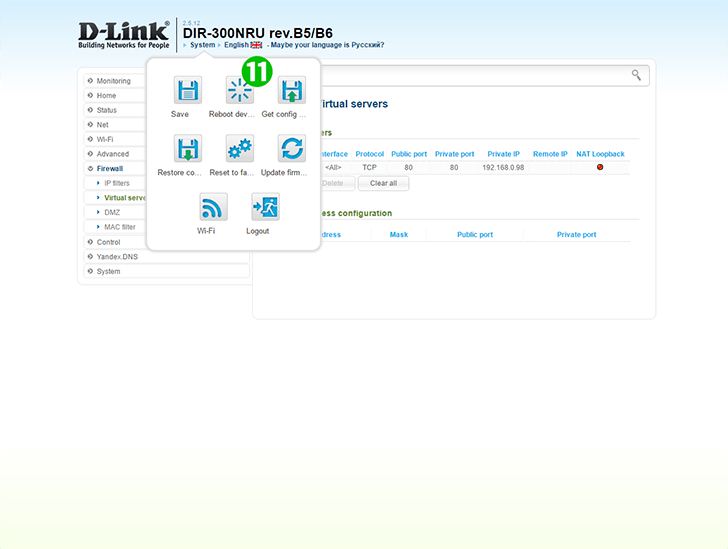 Для этого выполните следующие действия:
Для этого выполните следующие действия:
- Нажмите и удерживайте маленькую черную кнопку на задней панели устройства в течение 10-15 секунд.Область сброса иногда имеет форму отверстия. Выполнить сброс можно при помощи иглы или зубочистки. Когда индикаторы устройства погаснут и снова начнут включаться, процесс сброса настроек завершен.
- После перезагрузки устройства все настройки будут изменены на заводские. Теперь вы можете войти в свой маршрутизатор D-Link DIR-300 / NRU rev B7, используя имя пользователя и пароль по умолчанию.
Вы не можете перейти на страницу входа в D-Link DIR-300 / NRU rev B7? Проверьте возможности ниже:
- Если страница входа в систему D-Link DIR-300 / NRU rev B7 не загружается, первое, что нужно проверить, — подключено ли ваше устройство к сети.Если вы используете соединение Wi-Fi, имейте в виду, что после сброса настроек вашего устройства информация о вашей сети также будет сброшена, и, следовательно, ваше соединение будет потеряно.

- Многие производители маршрутизаторов используют на своих устройствах разные IP-адреса. Убедитесь, что вы используете правильный IP-адрес. Вы можете проверить страницу Как узнать IP-адрес вашего маршрутизатора, чтобы узнать IP-адрес вашего маршрутизатора по умолчанию.
- Если вы уверены, что IP-адрес вашего устройства по умолчанию правильный, вы можете проверить соединение, используя другое устройство.
D-Link DIR-300 / NRU / B7
:
DIR-300NRU 4-,.
DIR-300NRU DSL- Ethernet-,. 4-, Ethernet-,.
ДИР-300НРУ« (). , 802.11b, 802.11g 802.11n (150 /).
. (WEP, WPA / WPA2), MAC-, WPS WMM.
DIR-300NRU. .
DIR-300NRU веб- ().
:
WAN
— 1 10 / 100BASE-TX Ethernet DSL- Ethernet-
LAN
-4 10 / 100BASE-TX Ethernet
WLAN
IEEE 802.11n (150 /) 802.11
IEEE 802.11 b / g
WAN-
PPPoE
IP
IP
PPTP / L2TP + IP
PPTP / L2TP + IP
DHCP- DHCP-
DNS relay
VPN- (PPTP / L2TP)
Dynamic DNS
IP-
IGMP Proxy
RIP
UPnP
VLAN
◦ WEP
◦ WPA / WPA2 Personal
◦ WPA / WPA2 Enterprise
MAC-
PIN PBC WPS
WMM (Wi-Fi QoS)
(SPI)
IP-
URL-
MAC-
DMZ-
ARP- DDoS-
Web-
TELNET
web-
NTP-
4
85 : 5/1
Сброс
-0 40 C
— -20 65
— 10% 90%
— 5% 95%
D-Link DIR-300 NRU / B7
1. .
.
2. , ИНТЕРНЕТ.
3. « LAN (1-4-),.
4. (Internet Explorer, Mozilla Firefox, Opera, Google Chrome.).
5. 192.168.0.1, введите.
6. web-, (язык),.
7. ,:, admin:, admin.
8. . админ. :,. :,..
! ,,.
9. , WAN.
10. , WAN. WAN.
11. ,
12. ,
13. . :
IP.
IP-,,, DNS-, DNS-. һ,.
14. IP-,,, DNS-, DNS-. һ,.
15.
16. ,
17. PPPoE.
18. ,.
:,.
:,.
:,.
, һ,.
19.
20. ,, pppoe_Порты: 5_2,,.
21. ,.
22. Wi-Fi.
23. SSID. .
24. .
25. .
26. :, WPA-OSK / WPA2-PSK смешанный
PSK: Wi-Fi.. . 8-.
27. .
28. .
29. ,.
,.
, 10.0.0.0.
, 255.0.0.0.
« һ,.
:, 1.
30.
31. ,.
.
Поставка DIR-300 NRU B7 Ростелеком (usmjerivač)
Без использования D-Link DIR-300 NRU B7 с использованием популярных, популярных и практических модификаций D-Link DIR-300 с использованием Wi-Fi.Прие его это имат детали водич или конфигурацию усмеревача DIR-300 B7 за рад с кучным интернетом твртке Ростелеком за PPPoE vezu. Također će se riješiti pitanja poput postavljanja bežične mreže, postavljanja lozinke za Wi-Fi и поставка телевидения Ростелеком.
Vidi takoer: Konfiguriranje DIR-300 NRU B7 line
Wi-Fi usmjerivač DIR-300 NRU B7
Povezivanje usmjerivača za konfiguriranje usmjerivača za konfiguriranje tonfiguriranje tonfiguriranje tonfiguriranjee pojjejsvejés, supévésévés de liés, sujéravés de liéné é vjerojatno je da su sve žice povezane s računalom, ako su dostupni kabel za napajanje i kabel, ako su prisutni, povezani s LAN priključcima.
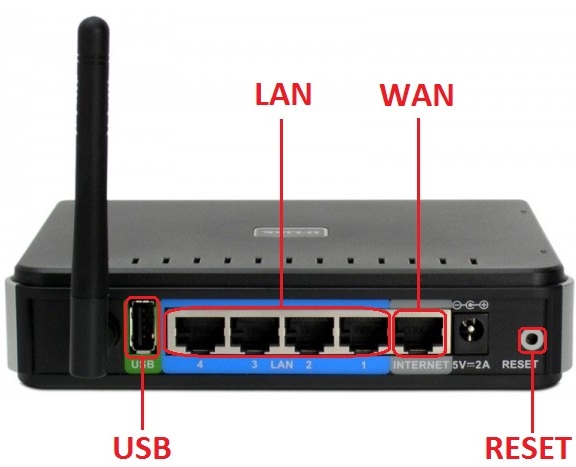 To nie točno i to je uzrok проблема приликом поставки — kao результат, malo je dobiven i приступить к Интернету само jednog računala povezano žicom, ali ne s prijenosnog računala, tableta или pametnog-phone-putema. Sljedeća slika prikazuje ispravni dijagram ožičenja.
To nie točno i to je uzrok проблема приликом поставки — kao результат, malo je dobiven i приступить к Интернету само jednog računala povezano žicom, ali ne s prijenosnog računala, tableta или pametnog-phone-putema. Sljedeća slika prikazuje ispravni dijagram ožičenja.Prije nastavka Provjerite postavke LAN-a — idite na «Centar za mreže i zajedničko korštenje» (za Windows 7 i Windows 8) или «Mrežne veze» (Windows XP), Desnom tipkom miša kliknite «Local Area Connection» Ethernet) — «Свойства».Затяните, чтобы найти компонент кода, выберите «Internet Protocol Version 4 TCP / IPv4» и нажмите кнопку «Свойства». Provjerite jesu li svi parameters protokola postavljeni na «Automatski», kao na donjoj sloi.
IPv4 opcije za konfiguriranje DIR-300 B7
Ako ste već neuspješno pokušali konfigurirati usmjerivač, preoručujem i restiranje svih postavki, za koje je ukljjjjjjjjkznj.
Takoer, možda ćete htjeti ažurirati firmver za usmjerivač, koji se može naći u DIR-300 Firmware priručniku. Ovo je neobavezno, ali u slučaju neodgovarajućeg ponašanja usmjerivača, ovo je prva stvar koju biste trebali pokušati učiniti.
Ovo je neobavezno, ali u slučaju neodgovarajućeg ponašanja usmjerivača, ovo je prva stvar koju biste trebali pokušati učiniti.
Видео вверху: поставка использования D-Link DIR-300 через Интернет по каналу «Ростелеком»
За один коди, если есть какие-либо данные о просмотре, любая видеозапись подробно приказывает, как изменить использование звука и звука. Это показывает, как поставить Wi-Fi сейчас и ставить лозинку на нью.Configuriranje PPPoE na DIR-300 NRU B7
Prije svega, prije postavljanja usmjerivača, odspojite Rostelecom vezu na računalu s kojeg se podešavaju postavke. dobiti putem lokalne mrežne veze. To je važno razumjeti, kao i za mnoge koji prvi put dođu preko konfiguracije usmjerivača, upravo to uzrokuje проблема.
Затим све е е врло едно — покрените свой омильени прегледник и унесите 192.168.0.1 у адресну траку, притисните Enter. У прозору за прияву и запорку в стандарте за DIR-300NRU B7 — админ и админ у сваком полю. Nakon toga, od vas će se tražiti da zamijenite standardnu lozinku za pristup ploči s postavkama usmjerivača s onim što ste izmislili, učinite to.
Страницы поставки за DIR-300 NRU B7
Сложите страницу, которую вы видите на странице управления, на которой находится ваша конфигурация DIR-300 NRU B7. Из PPPoE везу Ростелеком, слейдите на коректе:
- Кликните «Напередне поставке»
- У модуля «Мрежа» кликните «WAN»
- Кликните на динамическом поиске IP.
- Ponovno çete se vratiti na sada prazan popis veza, kliknite «Dodaj».
Испуните сва потребна поля. За Ростелеком довольно и исполнилось место:
- Врста везе — PPPoE
- Приява и лозинка — ваша приява и лозинка Ростелеком.
Преостали параметры везе можно остаться непромышленными. Кликните «Спреми». Nakon što притиснете ову типку, ponovno çete se naći na stranici s popisom veza, a new stvoreni će biti u «stanju». Također u gornjem desnom dijelu bit će indikator koji pokazuje da su se postavke promijenile i da ih treba spremiti.Spremi — to je neophodno tako da nestanak Struje usmjerivača ne bude Resetiran. Примите несколько секунд и освежите страницу с пописом веза. Под uvjetom da je sve правильно, a veza racunalu je slomljena, vidjet çete da je status veze u DIR-300 NRU B7 promijenjen — зеленый индикатор и рийечи «Connected». Сада вам доступ в Интернет, подключи и Wi-Fi.
Примите несколько секунд и освежите страницу с пописом веза. Под uvjetom da je sve правильно, a veza racunalu je slomljena, vidjet çete da je status veze u DIR-300 NRU B7 promijenjen — зеленый индикатор и рийечи «Connected». Сада вам доступ в Интернет, подключи и Wi-Fi.
Sljedeći korak koji treba poduzeti jest konfiguriranje postavki bežične mreže и zaštitu od pristupa treće strane, aso to učiniti detaljno je opisano u članku Kako postaviti zaporku na Wi-Fi.
Još jedna stavka koju možda arebate je postaviti Rostelecom televiziju na DIR-300 B7. Također je vrlo jednostavno — на главной странице поставки usmjerivača odaberite «IPTV Settings» и вы получите доступ к LAN-подключению на koje će sepojiti set-top box, a zatim spremite postavke.
Ako vam nešto pođe po zlu, cane se upoznati s typeičnim pogreškama prilikom postavljanja usmjerivača i kako ih ovdje riješiti.
D-Link DIR-300 NRU B7 روٹر رم ویئر — مپیوٹرز
روٹر کے فرم ویئر کی ضرورت صرف ان صورتوں میں پیدا ہوتی ہے جہاں اسے اپنے آپریشن کو بحال کرنا ہوتا ہے یا آلہ کے ڈویلپرز نے ایک تازہ کاری جاری کی ہے جس میں متعدد افعال کا اضافہ ہوتا ہے اور اس میں سوفٹ ویئ
Месяц
روٹر کے فرم ویئر کی ضرورت صرف ان صورتوں میں پیدا ہوتی ہے جہاں اسے اپنے آپریشن کو بحال کرنا ہوتا ہے یا آلہ کے ڈویلپرز نے ایک تازہ کاری جاری کی ہے جس میں متعدد افعال کا اضافہ ہوتا ہے اور اس میں سوفٹ ویئر فکسس ہیں۔ ر صارف و دستی طور پر راؤٹر ت ترتیبات داخل رنے اور دستیاب طریقوں میں سے ایک ا استعمال رت یہ D-Link DIR-300 NRU B7
D-Link DIR-300 NRU B7 » خصوصیات سے مختلف ہے, لہذا, فائلوں کو انسٹال کرنے سے قبل راؤٹر اسٹیکرز پر لیبلز کا بغور مطالعہ کریں, تاکہ ان میں سے کوئی نہیں غلطی سے غلط فرم ویئر نصب کریں.
 ار DIR-300.
ار DIR-300.بھی ملاحظہ ریں: D-Link DIR-320 راوٹر رم ویئر
طریقہ 1: ریموٹ اپ گریڈ
روٹر کے ویب انٹرفیس میں ایک فنکشن موجود ہے جو آپ کو فرم ویئر کو دور سے یا محض خود کار طریقے سے اپ ڈیٹ کرنے کی سہولت دیتا ہے, جہاں تمام فائلیں ایک خصوصی آفیشل سرور سے ڈاؤن لوڈ کی جائیں گی۔ اس کام و انجام دینے میں وئی مشکل نہیں ہے ، آپ و صرف درج ذیل اقدامات رنے کی رورت ہے۔
- انے راؤٹر کی ترتیبات پر منحصر ہے 192.168.1.1 ا 192.168.0.1 درج کرکے ویب انٹرفیس پر انے کے لئے اپنے براؤزر و ولیں۔
- الا ، روٹر مینجمنٹ مینو تک رسائی ل لا ان اور اس ورڈ داخل رنے کیلئے ایک پاپ اپرم بطور الٹ ، و ہر لڈ میں ایڈمن داخل کرنے کی ضرورت ہے اگر صارف نے پہلے خود ڈیٹا کو تبدیل نہیں ا ہے۔
- م وری ور ر روسی بان میں انٹرفیس کی بان کو تبدیل کرنے کی سفارش کرتے ہیں تاکہ سیکشارش رتے ہیں تاکہ سیکشنز اور ٹیبز ان
- مرے میں ائیں «سسٹم» اور کھلا «سافٹ ویئر اپ ڈیٹ» .
- اں متعلقہ بٹن پر کلک کرکے تازہ اریوں کے لئے خودکار چیک روع ریں۔
- .

- تلاش مکمل ونے کا انتظار کریں۔
- اس کے بعد پر کلک کریں «ترتیبات کا اطلاق کریں» نیا رم ویئر ورژن انسٹال رنا۔
- اگر آپ مستقبل میں خود بخود اپ ڈیٹس وصول کرنا چاہتے ہیں تو, باکس کو نشان لگانے کی سفارش کی جاتی ہے «خود بخود تازہ کاریوں کی جانچ پڑتال کریں» اور فیلڈ میں fwupdate.dlink.ru ایڈریس درج ریں۔
تمام نئی ائلوں کی انسٹالیشن مکمل ونے کے بعد ، روٹر دوبارہ شروع وگا۔ ار ایسا نہیں وتا ہے تو ، معاملے پر یا ویب انٹرفیس میں متعلقہ بٹن دباکر اپنے آپ کو دوبارہ شرلوع
ر 2: مقامی اپ ڈیٹ
دوسرے ریقہ میں فائلوں و ود ڈاؤن لوڈ رنا اور ان و مزید انسٹال رن ملو لنک مپنی اپنے ضروری FTP سرور ر تمام ضروری معلومات اپ لوڈ کرتی ہے لہذا فرم ویئر BIN. ر شرط یہ تمام اعمال براہ راست LAN کیبل کے ریعے روٹر سے جڑے مپیوٹر سے انجام دیئے ائیں تاکہ نکشنہ
لنک مپنی کے ل سرور ر ائیں
- مندرجہ بالا ایف ٹی سرور پر جاکر ڈی لنک ائلویں ارت ا وہاں ر ایک ایسی تلاشی وئی و پر لک کرکے پاپ اپ و اتی ہے Ctrl + F ، D-Link DIR-300 NRU B7.

- ولڈر تلاش کریں «رم ویئر» .
- دستیاب ورژن میں سے ایک کو منتخب ریں اور خودکار ڈاؤن لوڈ شروع وگا۔
- مکمل ونے اور آگے بڑھنے کے لئے فرم ویئر ائل کے اؤن لوڈ ا انتظار کریں۔
- سا کہ لے دکھایا گیا ہے ، ویب انٹرفیس میں منتقل ہونے کے بعد ، سافٹ ویئر ائل و امل رنے ب
- انے براؤزر میں اس چیز کو ونڈیں اور ولیں۔
- نی بنائیں کہ ائل کامیابی کے ساتھ منتخب وگئی ہے اور ر اس ر کلیک کریں «ریفریش» .
D-Link DIR-300 NRU B7 на русском языке. لا.
DIR-300 / NRU rev B7 | ينڊ
لا ان دايتون DIR-300 rev D1 (2013) DIR-300 rev A1 (2013) DIR-300 rev C1 (2011) DIR-300 rev B1 (2009) DIR-300 rev A1 (2007) سسٽم ا اصيتون ي يو : 360 МГц Частота: 32 Частота: 4 МГц, частота
Младший:
لا ان دايتون
- DIR-300 rev D1 (2013)
- DIR-300S rev A1 (2013)
- DIR-300 rev C1 (2011)
- DIR-300 rev B1 (2009)
- DIR-300 rev A1 (2007)
DIR-300 / NRU rev B7 Технические характеристики (спецификации) маршрутизатора
سسٽم ا اصيتونسي يو: 360 МГц
Число: 32 بيم بي
9038 ڪوبه نه رابطي
وائي فائي: 300 ايم بي پي ايس (BGN)
وائي فائي بينڊ: ن / ا
وائي فائي ذريعو: ن / ا
وان: 1 х 100mbps پورٽ
ETH: , 4 x 100 Мбит / с, порт
, USB, порт: 0,
, скорость, скорость, скорость D-Link DIR-300 / NRU, версия B7, версия
, версия DIR-300 / NRU, версия B7, версия, 9000 долларов, версия NRU, версия B7, , 9000 долларов, версия ي جيئن ان کي گھرجي ، ڪنيڪشن ڪ pping ڻ يا جوابدار نه ھجڻ توھان کي پھريائين روٽر جو ري سيٽ سر ريررسي سي ري و ري سيٽ سرڻ گھرجيرارسي سي سر رجيررسي سي سر رجيررسي سي سر رجيرارسيСцен يا منظرنامو جتي توھان چاھي سگھوٿا ته پنھنجو روٽر ري سيٽ ڪريو جيڪڏھن توھان پاسورڊ وساري или ڏيو آھي يا ان کي غلط ترتيب ڏئي и ڏيو آھي ۽ و доступ يڪ رسائي حاصل نه ڪري سگھندو.ننجي D-Link DIR-300 / NRU rev B7 ي ھي way ين ريقي سان ري سيٽ ري سگھوٿا:
ري سيٽ بٽڻ سان
- ели وليو ري سيٽ بٽڻ پوئتي تي روٽر بند
- جڏھن يونٽ ھلندو آھي, ري سيٽ بٽڻ کي د объект ايو ھڪڙي تيز شيء سان (مثال طور پيپر ڪلپ)
- 10 سيڪنڊن لاء د ايو بٽڻ د Удержание ايو, پوءِ ڏايو.
- يونٽ پاڻ ئي ريبوٽ ي ويندو ۽ يرو WLAN لائيٽ bl ڪڻ بند ٿي ويندي فيڪٽري ري سيٽ ي وئي.
- توھان اڻي setup اھي سگھوٿا پنھنجي روٽر ي the يهر يوزر انٽرفيس ذريعي
30-30-30 ري سيٽ ڪريو
جيڪڏھن مٿي ڏنل هدايتون ڪم نه ڪن توھان ھميشه ڪوشش ڪري سگھوٿا 30-30-30 ري سيٽ ڪريو ھي в ئين طور:- جڏھن روٽر ھلندو آھي, ري سيٽ بٽڻ کي د и ايو ۽ 30 سيڪنڊن لاءِ رکو. (اغذ جي ڪلپ يا ڪا تيز شيءِ استعمال ڪريو)
- ري سيٽ ڪرڻ واري بٽڻ کي د В то время как ائيندي ، روٽر جيسياني ير يسياني بير يسياني ي يون 30اياني اري ب ي انيا يري بي اليان اري بي ي اني اري الي الي الال
- ن ته ا still ا تائين ري سيٽ بٽڻ د down ائي رهيو آهي ، اور کي the يهر يونٽ ڏانهن موڙيو ۽ another ي 30 سيڪنڊرک واءِ.
ي عمل عام ور تي ڪم ڪري ٿو ڪنھن به روٽر کي ري سيٽ رڻ لاءِ ان جي فيڪٽري سيٽنگ ڏانھن.
نوٽ: اھو و чтение يڪ پڙھڻ جي لائق آھي ته روٽرز کي ڪيئن ري سيٽ ڪجي 30 30 30 ري سيٽ سان ۽ ڪھڙا خطرا ۽ ويچار آھن جڏھن توھان پنھنجي روٽر کي ھن طريقي سان ري سيٽ ڪري رھيا آھيو, ر это و ان کي ريبوٽ ڪرڻ جي بدران.
ڊفالٽ فيڪٽري سيٽنگون D-Link DIR-300 / NRU Rev В7 لاء
جيڪڏھن توھان ڪيو آھي پنھنجي DIR-300 / NRU оборотов В7 ڊيوائس جو ري سيٽ يا تبديل نه ڪيو ڊفالٽ, توھان کي ھي доступа ڏنل سيٽنگن سان ان تائين رسائي حاصل ڪرڻ گھرجي.
ڊفالٽ نيٽورڪ نالو сети (SSID): DIR-300NRUB7ڊفالٽ گيٽ وي ИП: 192.168.0.1 ڊي لنڪ لاگ ان ھدايتون
ڊفالٽ يوزر نالو: منتظم ڊي لنڪ روٽر ڊفالٽ پاسورڊ لسٽ
ڊفالٽ پاسورڊ: منتظم
ڊفالٽ سبنيٽ ماسڪ:
255.255.255.0 ڊفالٽ DNS سرور: 192.168.0.1
نوٽ: جيڪڏھن توھان استعمال ڪري رھيا آھيو ڊفالٽ سيٽنگون توھان کي انھن کي تبديل ڪرڻ گھرجي سيڪيورٽي کي و и ائڻ ۽ پنھنجي نيٽ ورڪ تائين غير مجاز رسائي کي روڪڻ لاءِ.
ڪيئن لاگ ان ٿيو DIR-300 / NRU оборотов В7
لاگ ان ٿيڻ لاء DIR-300 / NRU оборотов В7 روٽر ۽ سيٽنگون تبديل ڪريو, توھان ھي шаги ين قدمن تي عمل ڪري سگھو ٿا:
- پڪ ڪريو ته توھان روٽر جي نيٽ ورڪ سان نيل آھيو ، يا ته وائي فائي يا ايٿرنيٽ ڪيبل سان.
- ننجو برائوزر وليو وزٽ ريو http://192.168.0.1
- توھان کي ترغيب ڏني و a ي ي لاگ اِن ائيلاگ سان.
- استعمال ندڙ و نالو داخل ريو: منتظم اسورڊ منتظم
استعمال ندڙ و نالو داخل ريو: منتظم اسورڊ منتظم
ن: يڪڏھن توھان اني ين ين توھان اني ين اتان اني ين اتان اني اتيلاتي اتان التيات رتان التيات رتان ين ين توان انياي - توھان اڻي لاگ اِن ٿي ويندا. يڪڏھن توھان ان اين الٽ پاسورڊ نه بدلايو آھي ، اسان تجويز ڪريون ٿا ته توھان ريون ٿا ته توھان ان ي تبيللاان ان ي تبيلاان ان ي تبيل اين ي تبيل اين ال تبيل اان ي تبيل اان ان ي تبيل اان ي تبيل اان ي تبيل اان ي تبيل ايون ريون ريون ريون,
جيڪڏھن ھي ھدايتون ڪم نه ڪن توھان جي روٽر لاء, توھان ھميشه ڪوشش ڪري سگھوٿا ھڪڙي فيڪٽري ري سيٽ ڪرڻ لاء ڊفالٽ حاصل ڪرڻ لاء, يا ڪجھ общий يا عام D-Link سندون آزمايو, جيئن اھي عام طور تي ماڊلز / مختلف قسمن ۾ ورهائي سگھجن ٿيون.

 Там через поиск, который всплывает нажатием на Ctrl + F, найдите модель D-Link DIR-300 NRU B7 и перейдите в корневую директорию.
Там через поиск, который всплывает нажатием на Ctrl + F, найдите модель D-Link DIR-300 NRU B7 и перейдите в корневую директорию. Collections —>
Collections —>
 168.0.2/d /mnt/h0mikus_D
168.0.2/d /mnt/h0mikus_D 05-ramips-rt305x-dir-300-b7-squashfs-sysupgrade.bin
05-ramips-rt305x-dir-300-b7-squashfs-sysupgrade.bin )
)
 Вы также можете использовать этот метод на своем смартфоне или планшете.
Вы также можете использовать этот метод на своем смартфоне или планшете.